演示Win10如何格式化硬盘的分区
1、打开“此电脑”,或者Win+E

2、鼠标右键单击某个分区,例如笔者选择D盘,然后点击【格式化】
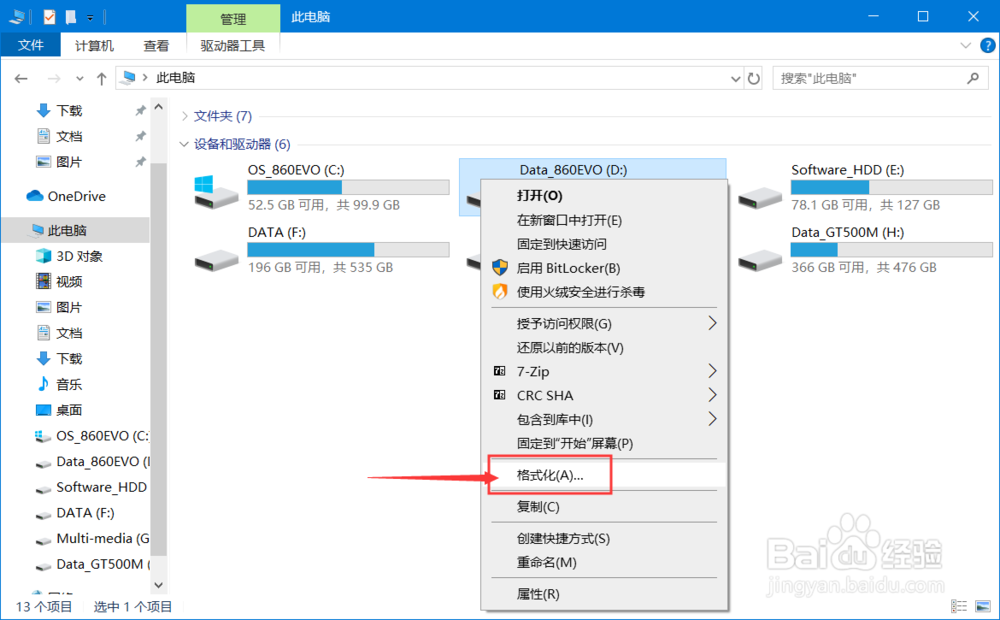
3、调整格式化参数,然后点击【开始】执行操作。
【注】
(1)建议将“分配单元大小”修改为“默认配置大小”(表示对分区4K对齐),格式化后不可更改,除非再次格式化。
(2)“卷标”即分区显示的名称,根据自己的需要来修改,格式化后可以更改。
(3)“快速格式化”,即格式化后可通过技术手段恢复数据,默认勾选,不建议取消勾选。

4、系统提示会删除所有数据,请确定无重要数据后点击【确定】执行操作。

5、如果出现如下图提示,可直接点击【是】强制格式化,也可先检查后台进程或程序是否正在使用这个分区,确定不会有影响后再格式化。

6、最后系统提示格式化完成。

声明:本网站引用、摘录或转载内容仅供网站访问者交流或参考,不代表本站立场,如存在版权或非法内容,请联系站长删除,联系邮箱:site.kefu@qq.com。
阅读量:63
阅读量:132
阅读量:22
阅读量:157
阅读量:101